การอัปเดตผู้สร้าง Fall 10 ของ Windows กำลังเปิดตัวออกไปยังผู้ใช้ มีคุณลักษณะใหม่ที่น่าตื่นเต้นอยู่บ้างในการอัปเดตนี้ แต่มีคุณลักษณะที่มีผู้ใช้ที่ตื่นเต้นเป็นพิเศษ ตอนนี้คุณสามารถดูประสิทธิภาพของ GPU ในตัวจัดการงานใน Windows 10 หากคุณมี GPU เฉพาะตัวจัดการงานจะแสดงสถิติประสิทธิภาพสำหรับทั้ง GPU ในตัวและในตัว สิ่งที่คุณต้องทำก็คืออัปเกรดเป็น Fall Creators Update
ประสิทธิภาพของ GPU ในตัวจัดการงาน
เราทดสอบคุณสมบัติใหม่นี้ด้วยการเรียกใช้ Steamเกม. คุณสามารถดูประสิทธิภาพของ GPU ได้ในแต่ละกระบวนการและการใช้งาน GPU โดยรวม เปิดตัวจัดการงานและคลิกปุ่ม ‘ดูรายละเอียด’ ไปที่แท็บกระบวนการและคุณจะเห็นคอลัมน์ใหม่สองคอลัมน์ GPU และ GPU Engine เช่นเดียวกับคอลัมน์อื่น ๆ ในแท็บนี้คุณสามารถจัดเรียงกระบวนการตามการใช้ GPU คอลัมน์ GPU Engine แสดงให้คุณเห็นว่า GPU ใดที่ใช้งานร่วมหรือทุ่มเท

หากต้องการดูประสิทธิภาพของ GPU ให้ไปที่ประสิทธิภาพแถบ นี่คือที่ที่คุณสามารถดูการใช้ดิสก์ CPU อีเธอร์เน็ตและ WiFi ในการปรับปรุงผู้สร้างฤดูใบไม้ร่วงจะมีการเพิ่มแท็บนี้ใหม่ GPU ประสิทธิภาพของ GPU ในตัวและแสดงแยกต่างหาก
GPU แต่ละตัวจะมีชื่อของมันมาด้วยและคุณสามารถดูได้ว่ามีการใช้งาน GPU มากเพียงใด
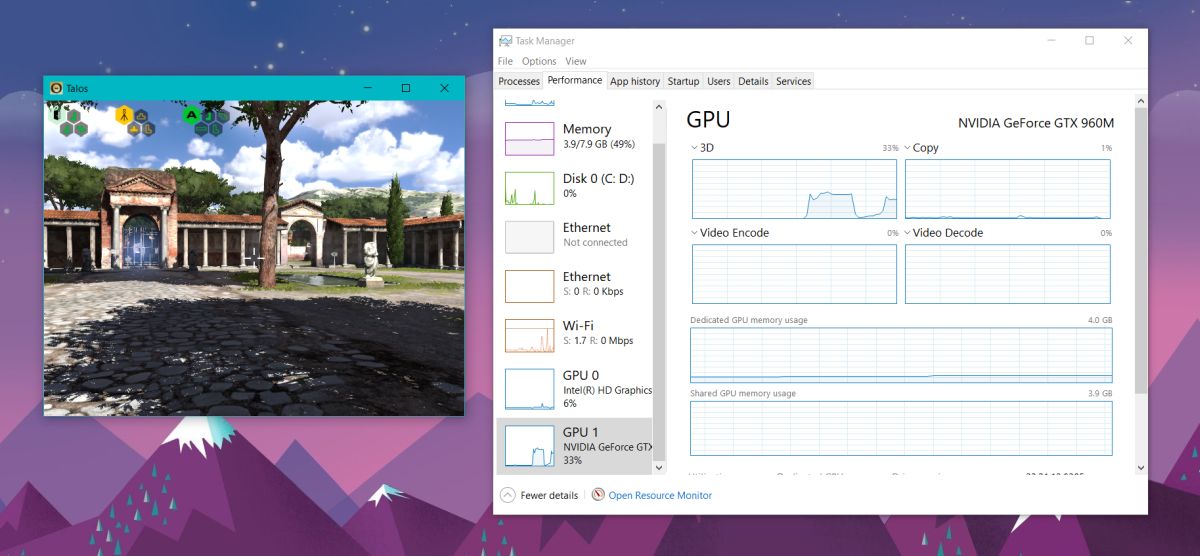
สถิติ GPU
ตัวจัดการงานแสดงกราฟสำหรับ 3D คัดลอกวิดีโอการเข้ารหัสถอดรหัสวิดีโอการใช้งานหน่วยความจำเฉพาะและการใช้งานหน่วยความจำแบบแบ่งใช้ คุณสามารถดูข้อมูลเพิ่มเติมสำหรับ VR และพารามิเตอร์อื่น ๆ ได้โดยคลิกที่ลูกศรบนกราฟ 3 มิติ
ที่ด้านล่างคุณจะได้รับบทสรุปของ GPUประสิทธิภาพปัจจุบัน ซึ่งรวมถึงปริมาณการใช้งานในปัจจุบันจำนวนหน่วยความจำ GPU ที่ใช้งานอยู่เวอร์ชันไดรเวอร์วันที่ไดรเวอร์รุ่น DirectX เป็นต้น
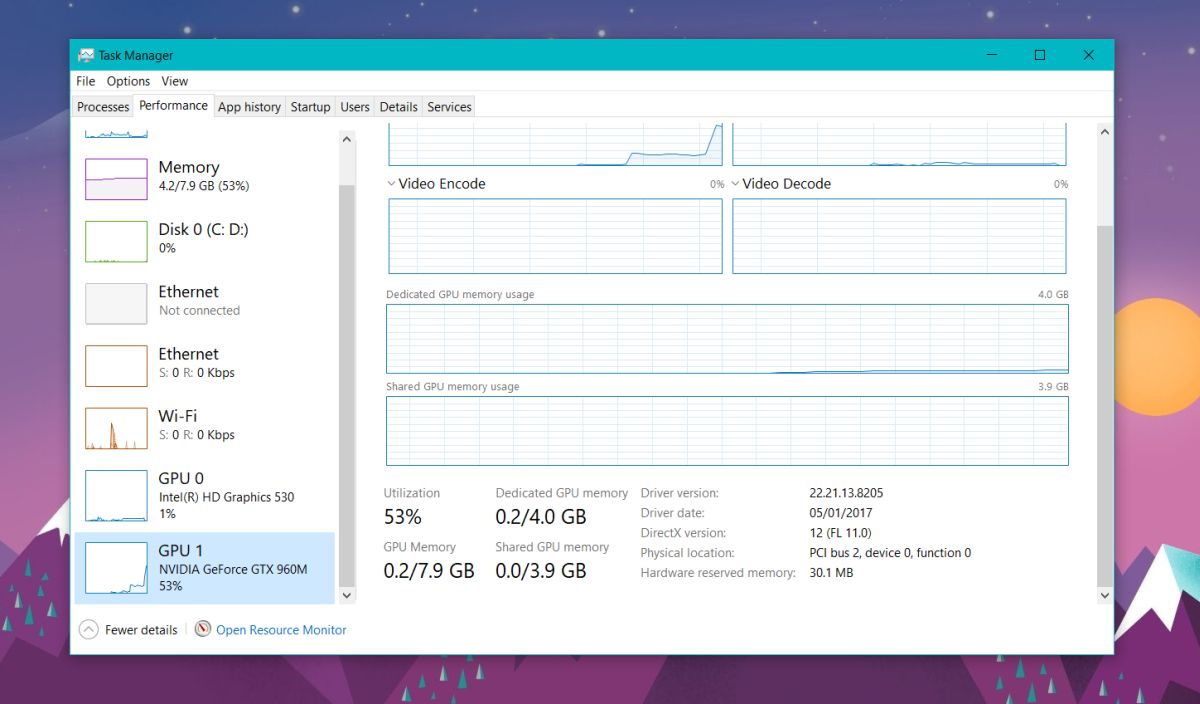
นี่คือการปรับปรุงที่สำคัญในการงานผู้จัดการ. เป็นเวลาหลายปีที่ผู้ใช้ Windows ต้องพึ่งพาแอพของบุคคลที่สามเพื่อติดตามประสิทธิภาพของ GPU มีแอพที่ยอดเยี่ยมจำนวนหนึ่งที่ใช้ในการตรวจสอบ GPU แต่ไม่มีอะไรจะดีกว่าที่จะมีทางออกทันที
เป็นมูลค่าการกล่าวขวัญว่า Microsoft ไม่ได้ทำครึ่งนี้อย่างแน่นอน คอลัมน์ GPU ในแท็บกระบวนการพิสูจน์ได้ว่า หากคุณต้องการตรวจสอบว่าแอพใดที่ใช้ GPU เฉพาะโดยอัตโนมัติหรือมีจำนวนแอพ / เกมใดที่ต้องใช้งานโดยอัตโนมัติแท็บกระบวนการจะครอบคลุมคุณ
เวลาจะบอกว่าผู้ใช้ Windows จะเปลี่ยนไปหรือไม่จากแอพตรวจสอบ GPU บุคคลที่สามและสลับไปยังตัวจัดการงาน คุณใช้แอพของบุคคลที่สามเพื่อตรวจสอบ GPU ของคุณและคุณจะเปลี่ยนเป็นตัวจัดการงานหรือไม่?













ความคิดเห็น